Un amministratore di sistema ha talvolta necessità di riavviare le macchine Windows. Con il preciso intento di evitare problemi e perdite di dati agli utenti che sono collegati, può risultare utile verificare chi è connesso al sistema.
Per stabilire gli utenti loggati in Windows in un determinato istante è possibile utilizzare vari approcci: si può ricorrere all’utilizzo del Task Manager, al prompt dei comandi oppure all’utilità PsLoggedOn sviluppata da Mark Russinovich internamente a Microsoft.
Controllare gli utenti loggati con il Task Manager
Per accedere rapidamente al Task Manager, con qualunque versione di Windows, è possibile premere la combinazione di tasti CTRL+MAIUSC+ESC.
Cliccando su Più dettagli (nel caso in cui il Task Manager venisse aperto nella sua versione compatta) quindi accedendo alla scheda Dettagli, si ottiene la lista degli utenti connessi con la macchina Windows in uso.
Usando il Task Manager e la nota utilità PSExec è addirittura possibile, con un trucco, accedere al desktop di un altro utente senza conoscere la password dell’account corrispondente.
Lista degli utenti loggati in Windows da prompt dei comandi e finestra PowerShell
Digitando cmd nella casella di ricerca di Windows oppure premendo Windows+X e selezionando Windows PowerShell oppure Terminale (in Windows 11) si apre la finestra del prompt dei comandi o di PowerShell.
In entrambi i casi basta digitare query user per accedere alla lista degli utenti connessi con il sistema Windows.
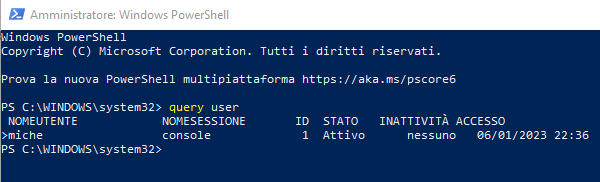
Il comando restituisce i nomi degli account usati da ciascun utente, se si tratta di un account connesso in locale o in modalità remota (ad esempio attraverso Desktop Remoto o comunque mediante RDP, Remote Desktop Protocol), informazioni sullo stato e sull’inattività, la data e l’ora dell’ultimo accesso. Se l’utente si servisse abitualmente dell’ibernazione di Windows la data visualizzata potrebbe essere piuttosto indietro nel tempo.
PsLoggedOn: utenti loggati, anche sui sistemi Windows remoti
Diversamente dagli strumenti integrati in Windows, PsLoggedOn consente anche di verificare gli utenti loggati su sistemi remoti.
Quando si esegue PsLoggedOn senza alcuna opzione della riga di comando, l’utilità fornisce informazioni sul computer locale.
Il software mostra due tipi di informazioni di accesso: gli utenti che hanno effettuato l’accesso localmente e gli utenti che hanno effettuato l’accesso a distanza. Visualizza anche l’ora in cui è iniziata la sessione e, almeno a livello locale, il programma non necessita di permessi amministrativi.
In un altro articolo abbiamo visto come amministrare PC in rete locale via HTTPS con PowerShell; PsLoggedOn fa perno sul servizio RemoteRegistry per interfacciarsi con i sistemi remoti. Per attivare il servizio sulla macchina remota si può usare la seguente sintassi PowerShell:
Set-Service RemoteRegistry -startuptype automatic -passthru
Start-Service RemoteRegistry
La sintassi per accedere alla lista degli utenti connessi con un sistema remoto è molto semplice:
Usando l’utilità qwinsta integrata a livello di sistema operativo è possibile ottenere l’elenco delle sessioni attive su un sistema remoto. L’utility dovrebbe essere nota agli amministratori che utilizzano Remote Desktop Services (RDS). Per eseguirla basta usare la sintassi seguente:
/https://www.ilsoftware.it/app/uploads/2023/05/img_25469.jpg)
/https://www.ilsoftware.it/app/uploads/2025/04/windows-11-funzionalita-rimosse.jpg)
/https://www.ilsoftware.it/app/uploads/2025/04/wp_drafter_476261.jpg)
/https://www.ilsoftware.it/app/uploads/2025/04/inetpub-giunzione-rischio-sicurezza.jpg)
/https://www.ilsoftware.it/app/uploads/2025/04/recall-windows-11-seconda-versione.jpg)